Norėdami atidaryti failo, aplanko ar disko ypatybių lapą, dešiniuoju pelės mygtuku spustelėkite elementą ir paspauskite raidę „r“, nes tai yra spartusis klavišas arba spartintuvas, leidžiantis parinktį „Ypatybės“ kontekstiniame meniu. Bet jums gali kilti klausimas, kodėl kai kuriose sistemose raidė „o“ tampa ypatybių sparčiuoju klavišu.
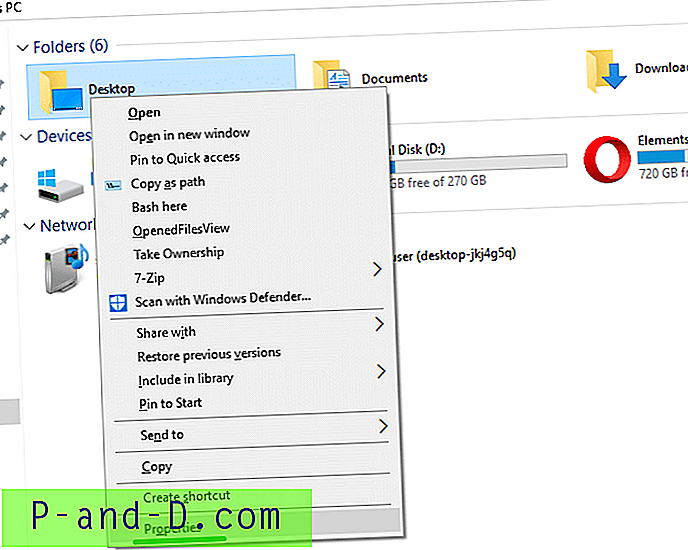
Tai gali būti kalbų paketo klaida, o ne apgalvota, ir ji matoma tik kompiuteriuose, kur „English (United Kingdom)“ nustatyta kaip numatytoji „Windows“ ekrano kalba diegimo metu arba pakeista vėliau per regiono ir kalbos parametrus.
Norėdami dešiniuoju pelės mygtuku spustelėkite meniu „Properties“ kaip „Properties“ nuorodą, pridėkite kalbą „English (United States)“ ir nustatykite ją kaip numatytąją. Atminkite, kad tiesiog nepakeisite kalbos naudodami pranešimo piktogramą.
1. Atidarykite „Nustatymai“, spustelėkite Laikas ir kalba
2. Pasirinkite Regionas ir kalba
3. Spustelėkite Pridėti kalbą
4. Pasirinkite English, tada spustelėkite „English (United States)“.
5. Pasirinkite English (United States) ir spustelėkite Set as default
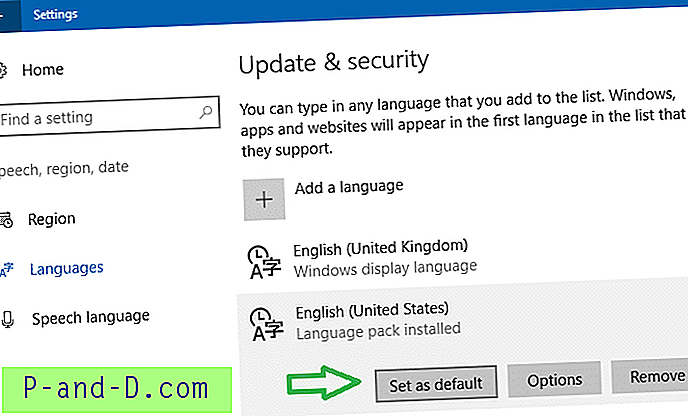
6. Atsijungimas ir prisijungimas.
Valdymo skydo naudojimas
Taip pat galite naudoti „Kalba“ programėlę klasikiniame valdymo skydelyje ir pakeisti numatytąją ekrano kalbą.
Pridėti anglų kalbą (JAV). Tada pasirinkite įrašą ir spustelėkite „Judėti aukštyn“.
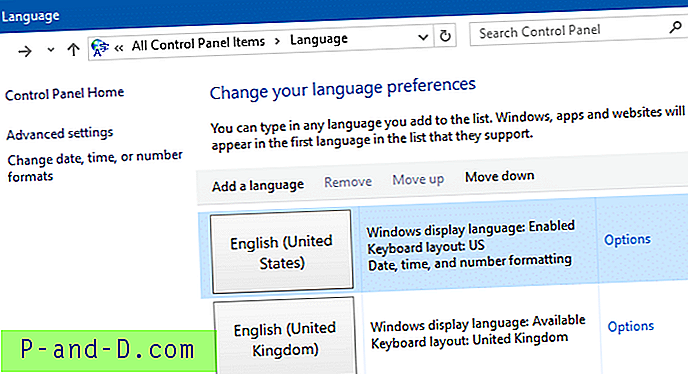
Atsijungimas ir prisijungimas atgal ir pažiūrėkite, ar galite dešiniuoju pelės mygtuku spustelėti failą ar aplanką ir paspausti „r“, kad iškviestumėte puslapį „Ypatybės“.
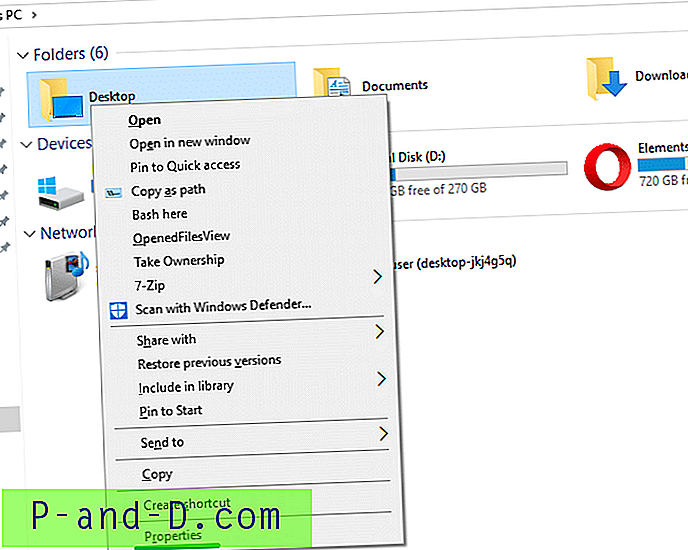
Spartintuvo klavišai kontekstiniame meniu pabraukiami tik tuo atveju, jei įjungiate „Pabrėžti sparčiųjų klavišų ir prieigos klavišų“ nustatymą valdymo skydelyje> Paprastos prieigos centre> Palengvinkite klaviatūros naudojimą. „Windows 10“ „Nustatymų“ vartotojo sąsajoje parinktis prieinama kaip „Įgalinti nuorodų pabraukimą“ skiltyje Lengva prieiga> Klaviatūra. Spartintuvo klavišai taip pat žinomi kaip prieigos klavišai arba spartieji klavišai .





